当我们打开电脑时,有时会遇到硬盘启动错误的问题。这种问题可能导致系统无法正常启动,给我们的日常工作和学习带来困扰。本文将介绍一些常见的硬盘启动错误修复方法,帮助读者解决这类问题,恢复电脑的正常运行。
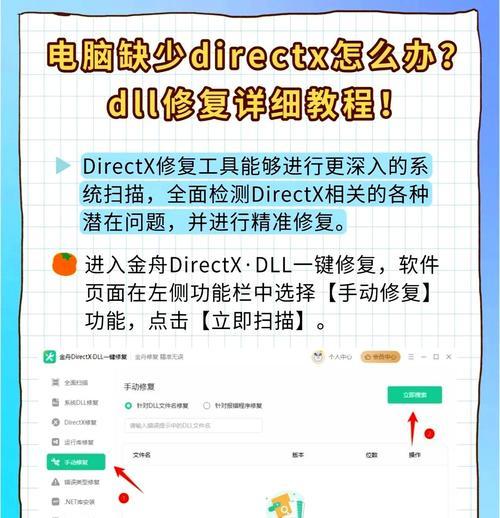
一、检查硬盘连接是否松动
如果电脑出现硬盘启动错误,第一步可以检查硬盘连接是否松动。有时候,硬盘数据线或电源线可能会因为摆放不当或长时间使用而松动,导致无法正常启动。请确保硬盘连接牢固,重新启动电脑看是否修复问题。
二、调整启动顺序
硬盘启动错误还可能与启动顺序设置有关。在BIOS界面中,我们可以调整硬盘启动顺序,确保系统优先从正确的硬盘启动。进入BIOS界面,找到“Boot”或“启动”选项,将正确的硬盘设置为第一启动设备。

三、使用Windows启动修复工具
Windows系统提供了一个启动修复工具,可以帮助修复硬盘启动错误。在Windows启动菜单中选择“修复你的计算机”,然后选择“故障排除”>“高级选项”>“启动修复”。系统将尝试自动修复启动问题。
四、使用Windows恢复环境
如果启动修复工具无法解决问题,我们还可以尝试进入Windows恢复环境进行修复。通过使用Windows安装盘或USB启动盘,选择“修复你的计算机”,然后进入“故障排除”>“高级选项”>“命令提示符”。在命令提示符中,我们可以输入一些命令来修复硬盘启动错误。
五、重置BIOS设置
有时候,BIOS设置异常也会导致硬盘启动错误。我们可以尝试重置BIOS设置,将其恢复到出厂默认值。进入BIOS界面,在“Exit”或“退出”选项中找到“LoadDefaults”或“恢复默认设置”的选项,保存并退出。

六、更新硬件驱动程序
硬盘启动错误可能与硬件驱动程序不兼容有关。我们可以尝试更新硬件驱动程序,以修复启动问题。可以通过设备管理器找到相关设备,右键点击选择“更新驱动程序”,选择自动搜索更新的选项。
七、检查硬盘状态
硬盘本身的问题也可能导致启动错误。我们可以使用硬盘健康检测工具来检查硬盘状态,以确定是否需要更换硬盘。有许多免费的工具可供选择,如CrystalDiskInfo和HDTune。
八、修复启动记录
启动记录损坏也是硬盘启动错误的常见原因之一。我们可以使用Windows启动修复工具或命令提示符中的相关命令来修复启动记录。这将帮助我们恢复启动记录,并解决硬盘启动问题。
九、重新安装操作系统
如果以上方法都无效,我们可以考虑重新安装操作系统。这样可以清除所有可能导致启动错误的问题,并重新建立一个干净的系统环境。
十、恢复备份数据
在进行任何硬盘启动错误修复之前,我们应该首先备份重要的数据。如果修复过程中出现意外情况,可能会导致数据丢失。及时备份是非常重要的。
十一、寻求专业帮助
如果你尝试了上述方法仍然无法解决硬盘启动错误问题,那么你可能需要寻求专业的帮助。专业的技术人员可以更深入地分析问题,并提供更专业的解决方案。
十二、定期维护硬盘
定期维护硬盘也是预防启动错误的重要步骤。我们可以定期进行磁盘清理、磁盘碎片整理和病毒扫描等操作,以保持硬盘的健康状态。
十三、避免电源突然中断
电源突然中断可能会导致硬盘启动错误。我们应该注意避免突然的停电或者拔掉电源连接器。可以使用不间断电源(UPS)来保护电脑免受电源突然中断的影响。
十四、加装冷却风扇
过热也可能导致硬盘启动错误。我们可以考虑加装冷却风扇或改善电脑散热系统,以保持硬盘在正常的工作温度范围内。
十五、定期更新操作系统和驱动程序
我们应该定期更新操作系统和驱动程序,以获取最新的安全补丁和性能优化。这可以帮助减少硬盘启动错误的概率,并提升电脑的整体性能。
硬盘启动错误可能会给我们带来许多困扰,但通过采取适当的修复方法,我们可以解决这些问题。本文介绍了一些常见的硬盘启动错误修复方法,希望能够帮助读者顺利解决问题,恢复电脑的正常运行。记得定期维护硬盘并保持操作系统和驱动程序的更新,以预防未来的启动错误。
标签: 硬盘启动错误修复

